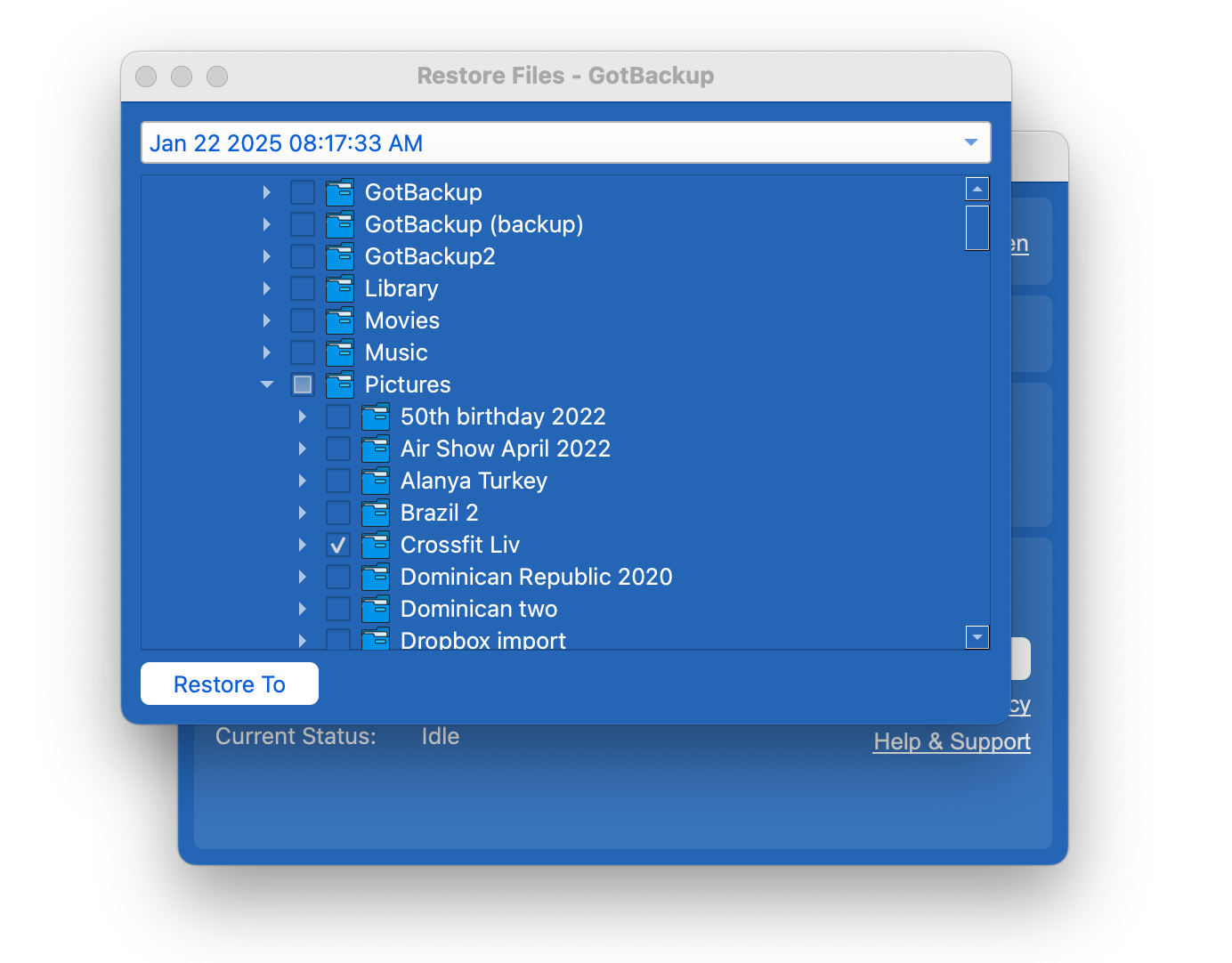Come Ripristinare i Tuoi Dati
Ci sono due modi principali per ripristinare i tuoi dati utilizzando Gotbackup.
1. Ripristinare sul Computer su cui Hai Installato Gotbackup
Se hai bisogno di ripristinare sul computer dove hai già installato Gotbackup, segui questi passaggi. Questo è utile se hai accidentalmente eliminato/sovrascritto un file o se devi accedere a una versione precedente di un file.
Passaggio 1: Apri il pannello di controllo di Gotbackup.
Passaggio 2: Clicca sul pulsante Ripristina File (vedi sotto).
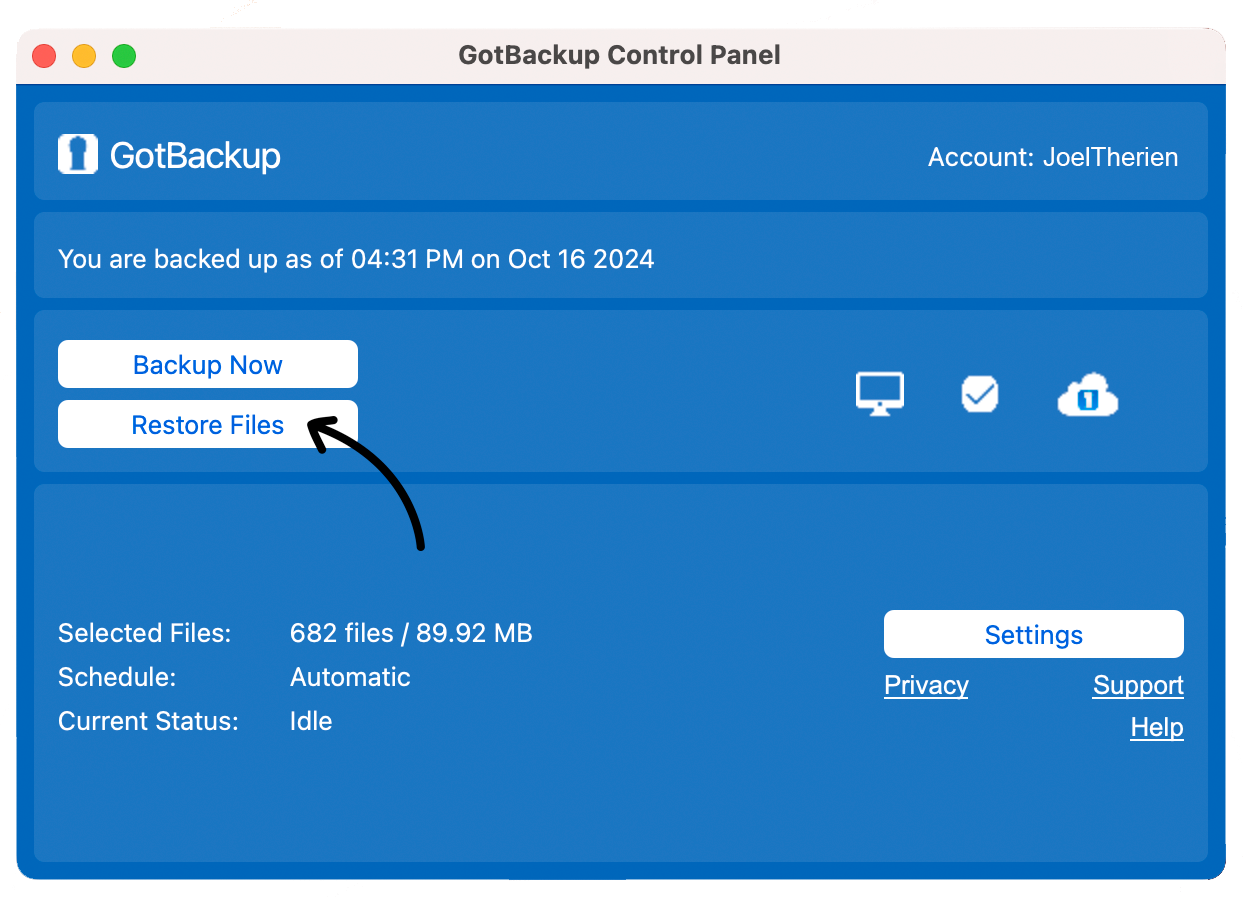
Passaggio 3: Attendi che l'Albero dei File venga caricato.
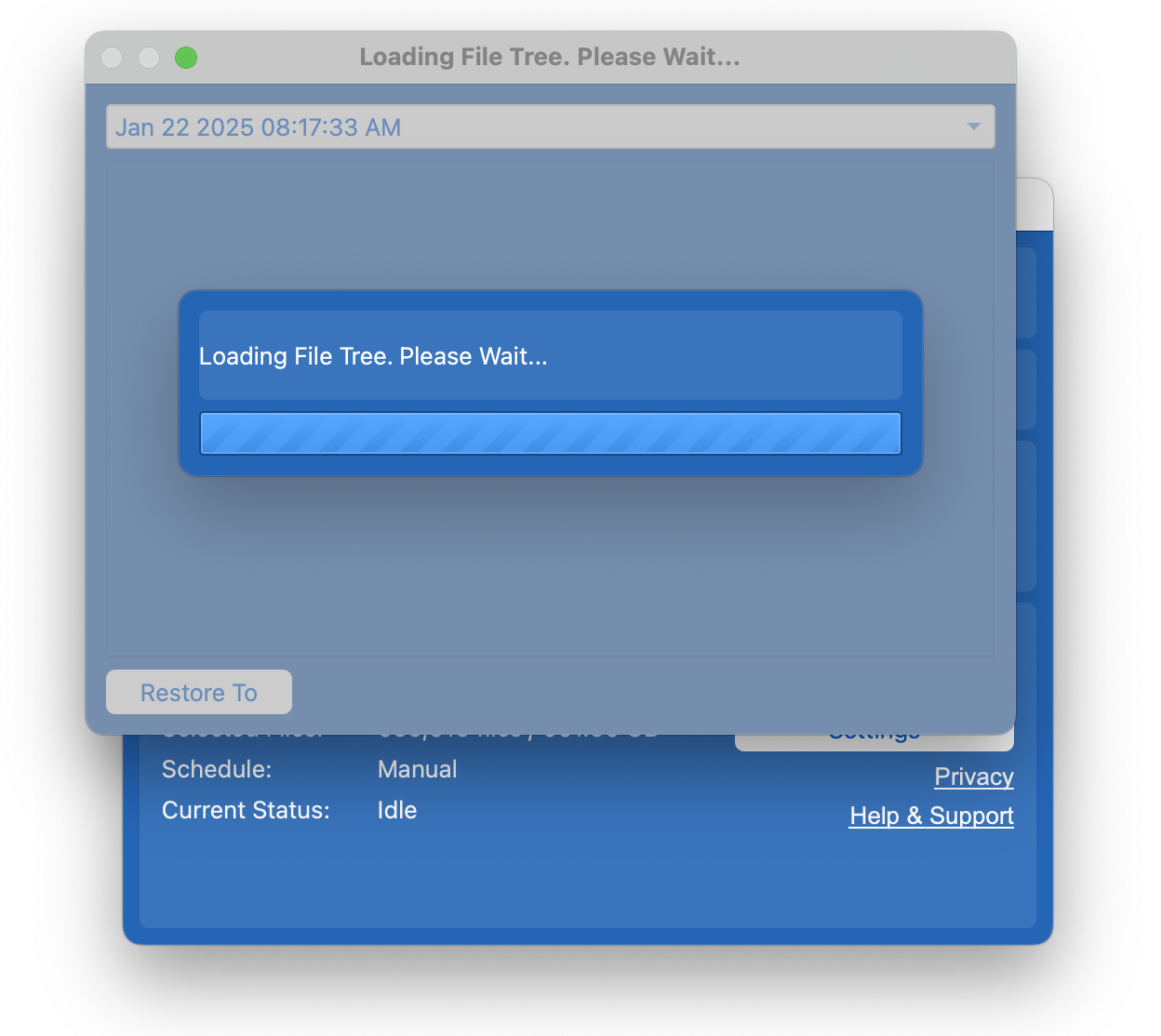
Passaggio 4: Scegli la data da cui desideri ripristinare.
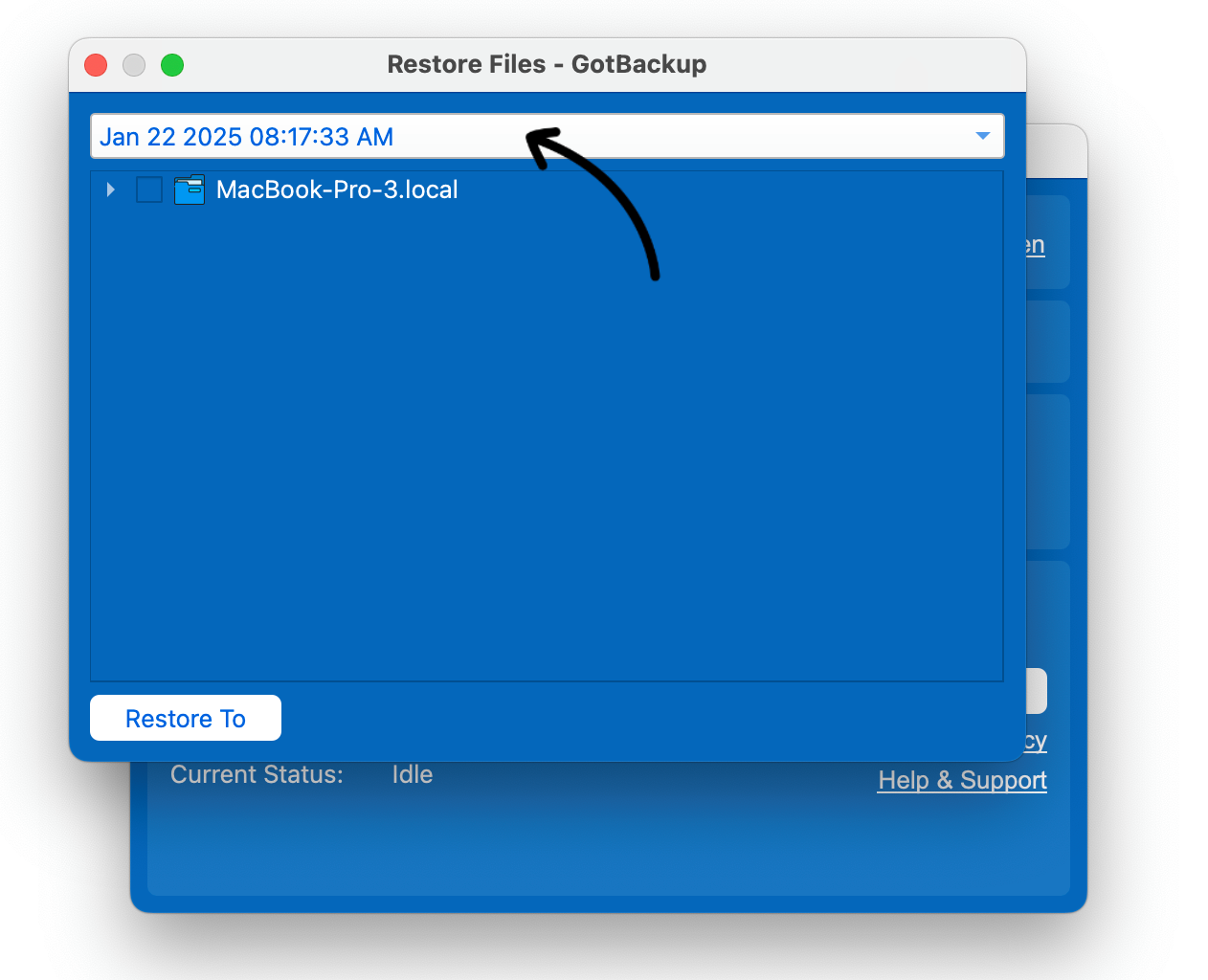
Passaggio 5: Seleziona i dati che desideri ripristinare. Spunta la casella accanto ai file o alle cartelle che desideri ripristinare.
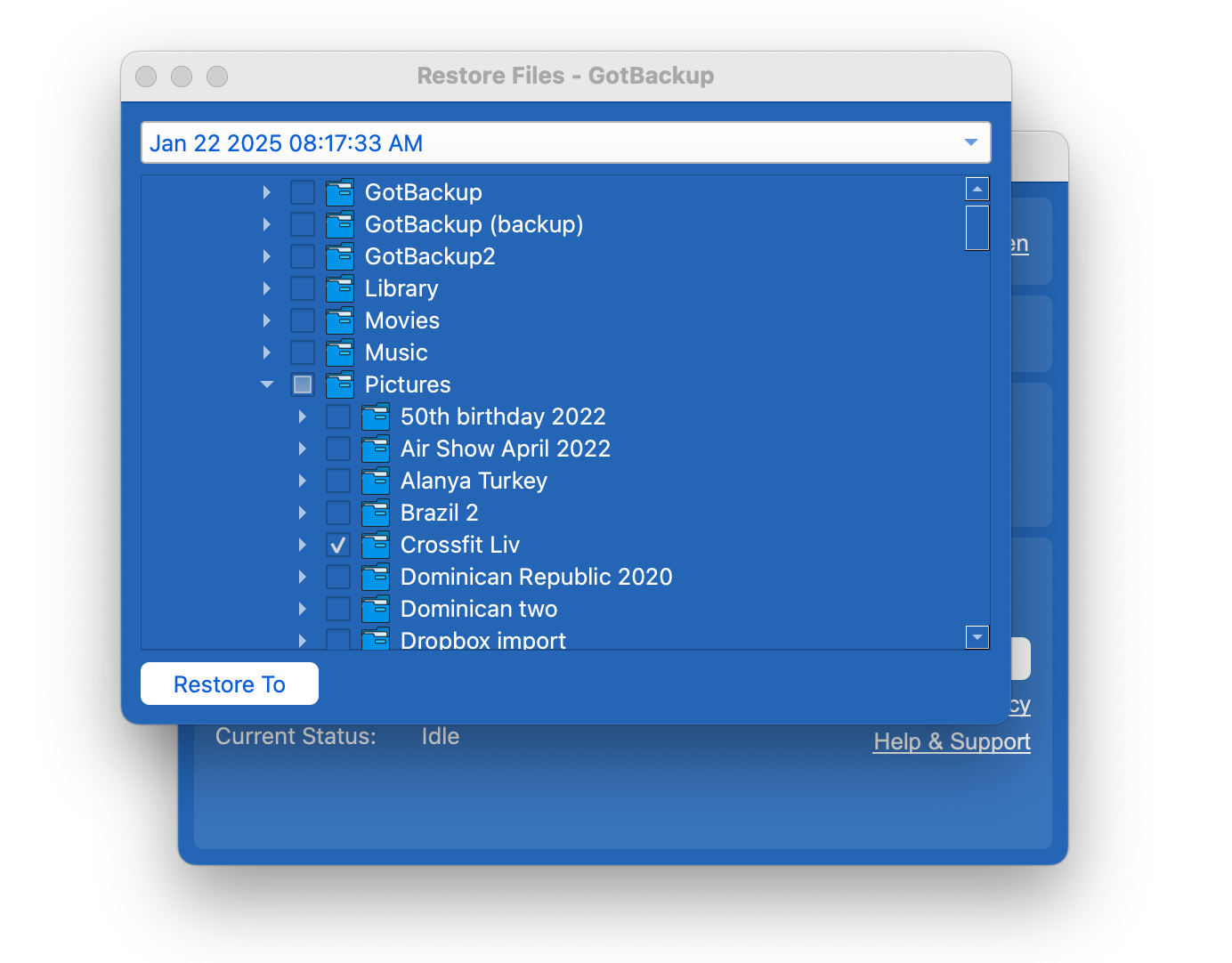
Passaggio 6: Seleziona una cartella sul tuo computer dove desideri ripristinare i file. Clicca sul pulsante Ripristina In.
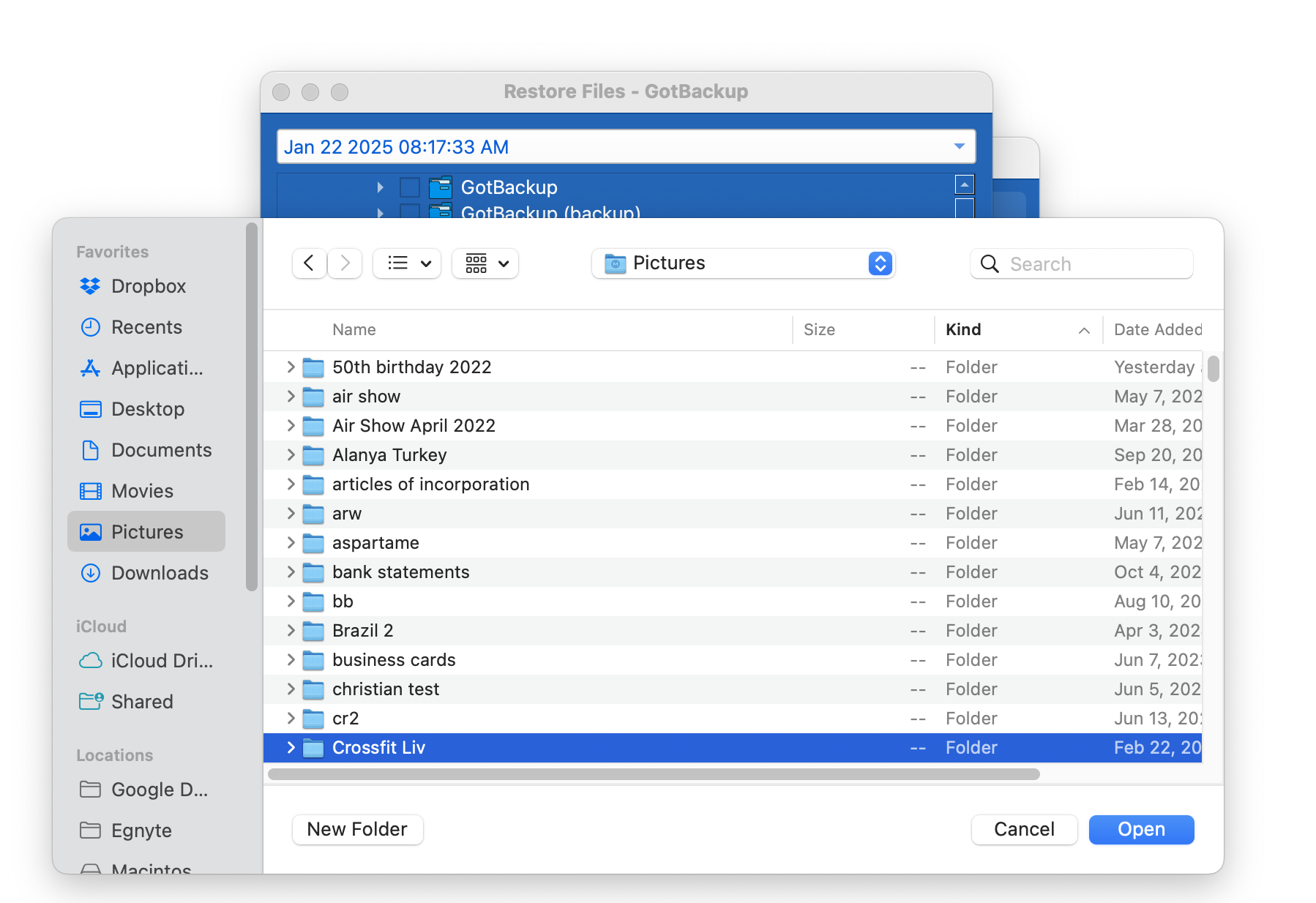
Passaggio 7: L'applicazione ti avviserà che tutti i file con lo stesso nome dei file ripristinati verranno sostituiti con i nuovi.
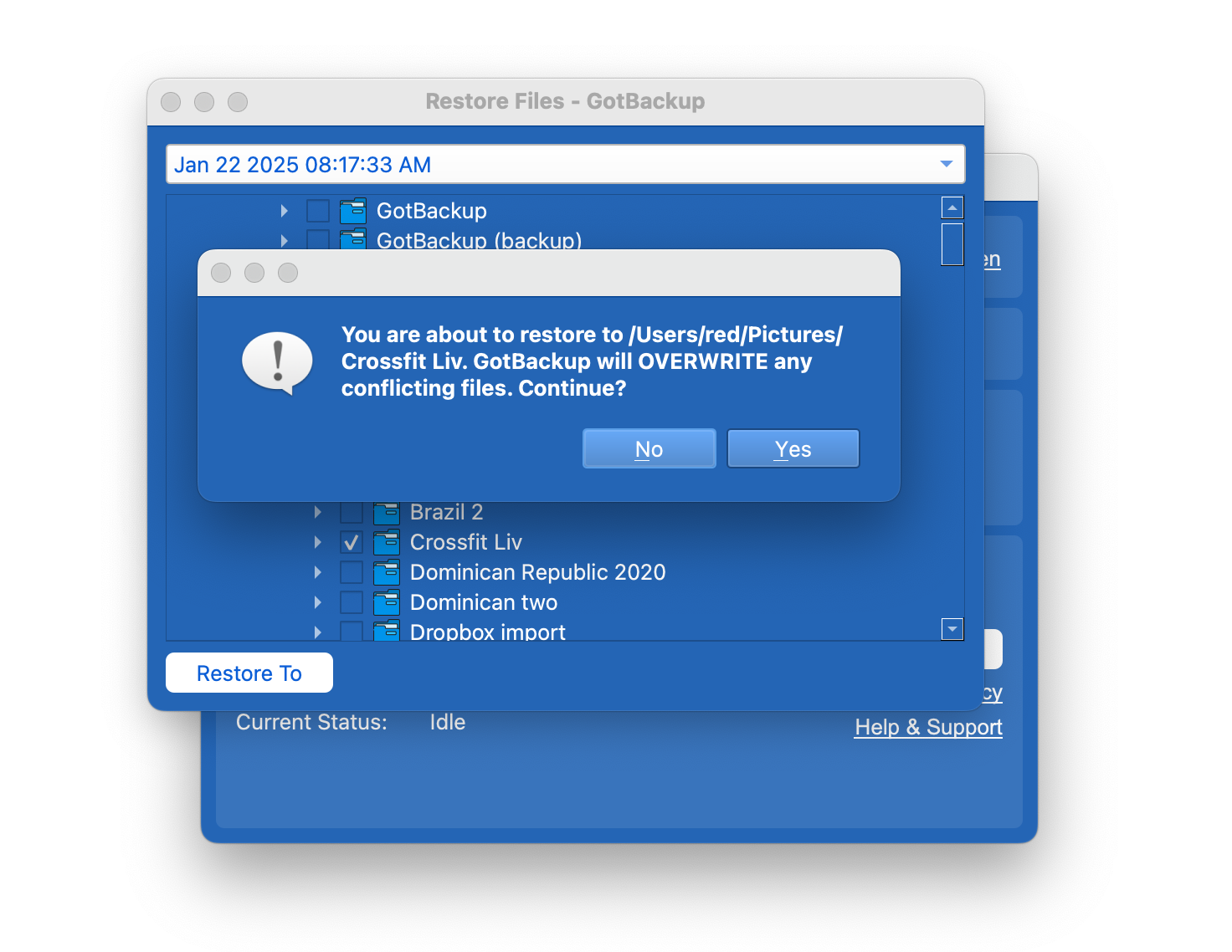
2. Ripristinare su un Computer su cui Gotbackup non è Installato
Se hai bisogno di ripristinare su un computer su cui Gotbackup non è installato, segui questi passaggi. Questo è utile se il computer su cui Gotbackup era installato è compromesso (es: crash del disco rigido, furto, ransomware, rovesciamento di caffè, ecc.).
Passaggio 1: Scarica e installa Gotbackup.
Per istruzioni dettagliate su Windows 10 e 11, clicca qui
Per istruzioni dettagliate su Mac OS, clicca qui
Passaggio 2: Accedi.

Passaggio 3: Clicca sul pulsante Ripristina File (vedi sotto).
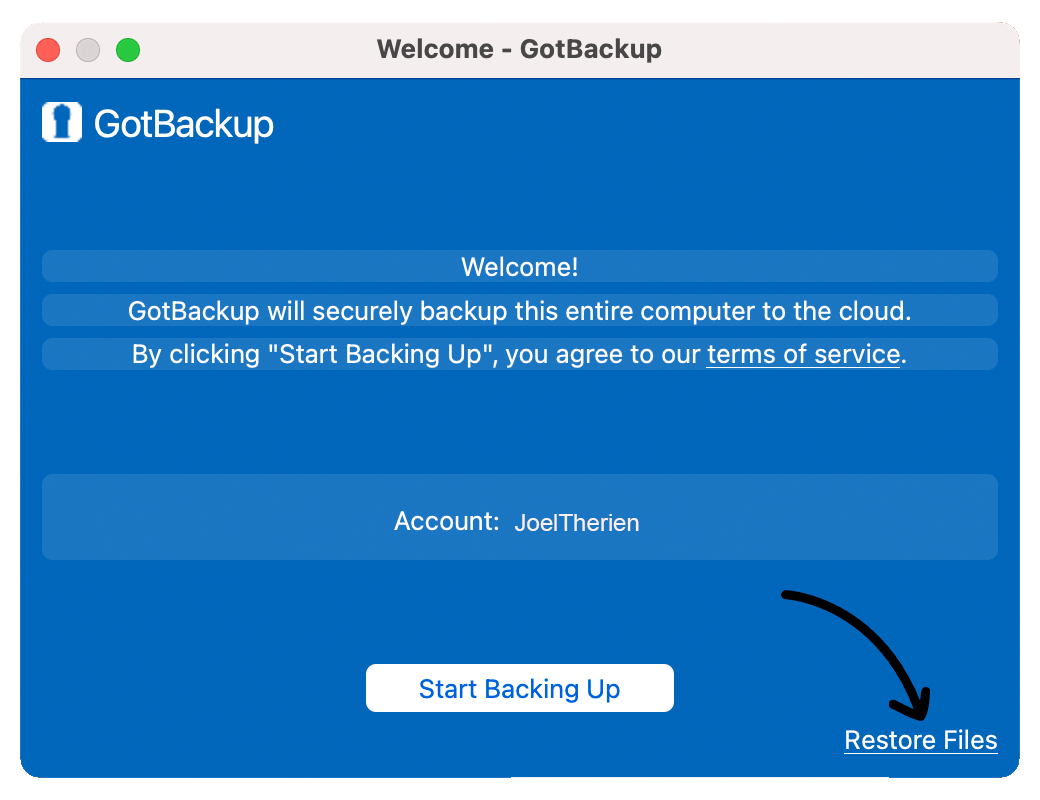
Passaggio 4: Seleziona il computer da cui desideri ripristinare.
Passaggio 5: Seleziona i dati che desideri ripristinare.